Multisim精典教程
- 格式:pdf
- 大小:387.69 KB
- 文档页数:8

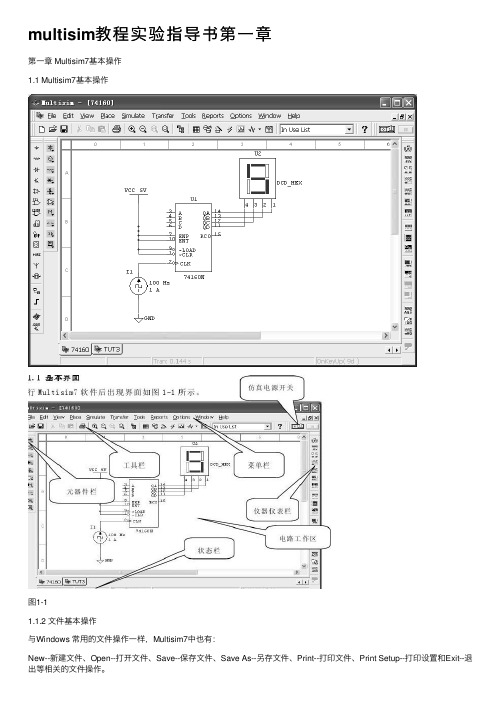
multisim教程实验指导书第⼀章第⼀章 Multisim7基本操作1.1 Multisim7基本操作图1-11.1.2 ⽂件基本操作与Windows 常⽤的⽂件操作⼀样,Multisim7中也有:New--新建⽂件、Open--打开⽂件、Save--保存⽂件、Save As--另存⽂件、Print--打印⽂件、Print Setup--打印设置和Exit--退出等相关的⽂件操作。
以上这些操作可以在菜单栏File ⼦菜单下选择命令,也可以应⽤快捷键或⼯具栏的图标进⾏快捷操作。
1.1.3 元器件基本操作常⽤的元器件编辑功能有:90 Clockwise--顺时针旋转90?、90 CounterCW--逆时针旋转90?、Flip Horizontal--⽔平翻转、Flip Vertical--垂直翻转、Component Properties--元件属性等。
这些操作可以在菜单栏Edit ⼦菜单下选择命令,或⽤Edit ⼦菜单右边显⽰的快捷键进⾏快捷操作,也可以选中元器件后右击⿏标选择相应命令。
例对三极管操作如图1-2所⽰:图1-21.1.4 ⽂本基本编辑对⽂字注释⽅式有两种:直接在电路⼯作区输⼊⽂字或者在⽂本描述框输⼊⽂字,两种操作⽅式有所不同。
1. 电路⼯作区输⼊⽂字单击Place / Text 命令或使⽤Ctrl+T 快捷操作,然后⽤⿏标单击需要输⼊⽂字的位置,输⼊需要的⽂字。
⽤⿏标指向⽂字块,单击⿏标右键,在弹出的菜单中选择Color 命令,选择需要的颜⾊。
双击⽂字块,可以随时修改输⼊的⽂字。
2. ⽂本描述框输⼊⽂字利⽤⽂本描述框输⼊⽂字不占⽤电路窗⼝,可以对电路的功能、实⽤说明等进⾏详细的说明,可以根据需要修改⽂字的⼤⼩和字体。
单击View/ Circuit Description Box 命令或使⽤快捷操作Ctrl+D ,打开电路⽂本描述框,如图1-3所⽰,在其中输⼊需要说明的⽂字,可以保存和打印输⼊的⽂本。

Multi sim原理图输入,仿真与可编程逻辑入门指导前言祝贺您选择了Multisim。
我们有信心将数年来增加的超级设计功能交付给您。
Electronics Worbench是世界领先的电路设计工具供应商,我们的用户比其它任何的EDA开发商的用户都多。
所以我们相信,您将对Multisim以及您可能选择的任何其它的Electronics Workbench产品所带来的价值感到满意。
文件惯例当涉及到工具按钮时,相应的工具按钮出现在文字的左边。
虽然multisim的电路显示模式是彩色的,但本手册中以黑白模式显示电路。
(您可以将此定制成您喜好的设置)当您看到这样的图标时,所描述的功能只有特定的版本才有。
用户可以购买相应的附加模块。
Multisim 用Menu/Item表示菜单命令。
例如,File/Open表示在File菜单中选择Open命令。
本手册用箭头(➢)表示程序信息。
Multisim文件系列Multisim文件包括“Multisim入门指导”、“User Guide”和在线帮助。
所有的用户都会收到这两本手册的PDF版本。
用户还会收到所购买Multisim版本的印刷版手册。
入门指导“入门指导”向您介绍Multisim界面,并指导您学习电路设计(circuit)、仿真(similation)、分析(analysis)和报告(reporting)。
User Guide“User Guide”详细介绍了Multisim的各项功能,它是基于电路设计层次进行组织的,详细地描述了Multisim的各个方面。
在线帮助Multisim提供在线帮助文件系统以支持您使用,选择Help/Multisim Manua l可显示详细描述Multisim程序的文件,或者选择Help/Multisim Help显示包含参考资料(来自于印刷版的附录)的帮助文件,比如对Multisim所提供元器件的详细介绍。
所有的帮助文件窗口都是标准窗口,并提供内容列表与索引。


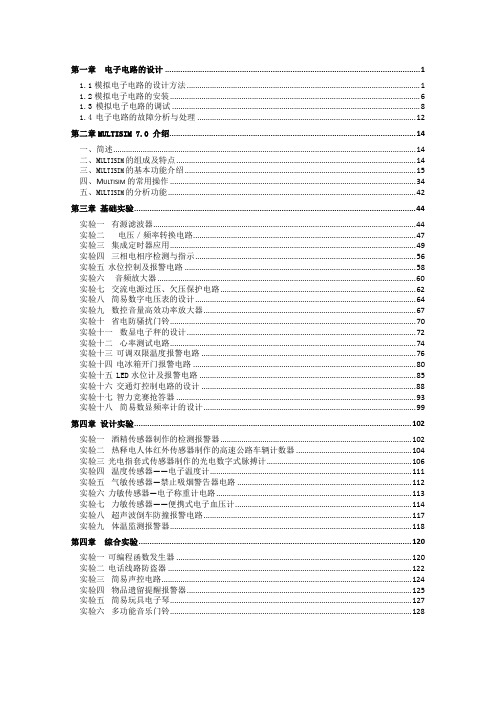
第一章电子电路的设计 (1)1.1模拟电子电路的设计方法 (1)1.2模拟电子电路的安装 (6)1.3模拟电子电路的调试 (8)1.4电子电路的故障分析与处理 (12)第二章MULTISIM 7.0 介绍 (14)一、简述 (14)二、M ULTISIM的组成及特点 (14)三、M ULTISIM的基本功能介绍 (15)四、M ULTISIM的常用操作 (34)五、M ULTISIM的分析功能 (42)第三章基础实验 (44)实验一有源滤波器 (44)实验二电压/频率转换电路 (47)实验三集成定时器应用 (49)实验四三相电相序检测与指示 (56)实验五水位控制及报警电路 (58)实验六音频放大器 (60)实验七交流电源过压、欠压保护电路 (62)实验八简易数字电压表的设计 (64)实验九数控音量高效功率放大器 (67)实验十省电防骚扰门铃 (70)实验十一数显电子秤的设计 (72)实验十二心率测试电路 (74)实验十三可调双限温度报警电路 (76)实验十四电冰箱开门报警电路 (80)实验十五LED水位计及报警电路 (85)实验十六交通灯控制电路的设计 (88)实验十七智力竞赛抢答器 (93)实验十八简易数显频率计的设计 (99)第四章设计实验 (102)实验一酒精传感器制作的检测报警器 (102)实验二热释电人体红外传感器制作的高速公路车辆计数器 (104)实验三光电指套式传感器制作的光电数字式脉搏计 (106)实验四温度传感器——电子温度计 (111)实验五气敏传感器—禁止吸烟警告器电路 (112)实验六力敏传感器—电子称重计电路 (113)实验七力敏传感器——便携式电子血压计 (114)实验八超声波倒车防撞报警电路 (117)实验九体温监测报警器 (118)第四章综合实验 (120)实验一可编程函数发生器 (120)实验二电话线路防盗器 (122)实验三简易声控电路 (124)实验四物品遗留提醒报警器 (125)实验五简易玩具电子琴 (127)实验六多功能音乐门铃 (128)第一章电子电路的设计电子电路设计是综合运用电子技术理论知识的过程,必须从实际出发,通过调查研究、查阅有关资料、方案比较及确定,以及设计计算选取元器件等环节,设计出一个符合实际需要、性能和经济指标良好的电路。
Multisim 10简明教程一1、启动操作,启动Multisim10以后,出现以下界面,如图1所示。
图12、Multisim 10打开后的界面如图2所示:主要有菜单栏,工具栏,缩放栏,设计栏,仿真栏,工程栏,元件栏,仪器栏,电路图编辑窗口等部分组成。
图23、选择文件/新建/原理图,即弹出图3所示的主设计窗口。
图3二、Multisim10常用元件库分类图11.点击“放置信号源”按钮,弹出对话框中的“系列”栏如图2所示。
图2(1). 选中“电源(POWER_SOURCES)”,其“元件”栏下内容如图3所示:图3(2). 选中“信号电压源(SIGNAL_VOLTAGE_SOURCES)”,其“元件”栏下内容如图4所示:图4(3). 选中“信号电流源(SIGNAL_CURRENT_SOURCES)”,其“元件”栏下内容如图5所示:图5(4). 选中“控制函数块(CONTROL_FUNCTION_BLOCKS)”,其“元件”栏下内容如图6所示:图6(5). 选中“电压控源(CONTROLLED_VOLTAGE_SOURCES)”,其“元件”栏下内容如图7所示:图7(6). 选中“电流控源(CONTROLLED_CURRENT_SOURCES)”,其“元件”栏下内容如图8所示:图82. 点击“放置模拟元件”按钮,弹出对话框中“系列”栏如图9 所示。
图9(1). 选中“模拟虚拟元件(ANALOG_VIRTUAL)”,其“元件”栏中仅有虚拟比较器、三端虚拟运放和五端虚拟运放3个品种可供调用。
(2). 选中“运算放大器(OPAMP)”。
其“元件”栏中包括了国外许多公司提供的多达4243种各种规格运放可供调用。
(3). 选中“诺顿运算放大器(OPAMP_NORTON)”,其“元件”栏中有16种规格诺顿运放可供调用。
(4). 选中“比较器(COMPARATOR)”,其“元件”栏中有341种规格比较器可供调用。
(5). 选中“宽带运放(WIDEBAND_AMPS)”其“元件”栏中有144种规格宽带运放可供调用,宽带运放典型值达100MHz,主要用于视频放大电路。
本章Multisim10电路仿真软件,讲解使用Multisim进行模拟电路仿真的基本方法。
目录1. Multisim软件入门2. 二极管电路3. 基本放大电路4. 差分放大电路5. 负反馈放大电路6. 集成运放信号运算和处理电路7. 互补对称(OCL)功率放大电路8. 信号产生和转换电路9. 可调式三端集成直流稳压电源电路Multisim用户界面及基本操作13.1.1 Multisim用户界面在众多的EDA仿真软件中,Multisim软件界面友好、功能强大、易学易用,受到电类设计开发人员的青睐。
Multisim用软件方法虚拟电子元器件及仪器仪表,将元器件和仪器集合为一体,是原理图设计、电路测试的虚拟仿真软件。
Multisim来源于加拿大图像交互技术公司(Interactive Image Technologies,简称IIT公司)推出的以Windows为基础的仿真工具,原名EWB。
IIT公司于1988年推出一个用于电子电路仿真和设计的EDA工具软件Electronics Work Bench(电子工作台,简称EWB),以界面形象直观、操作方便、分析功能强大、易学易用而得到迅速推广使用。
1996年IIT推出了版本,在版本之后,从版本开始,IIT对EWB进行了较大变动,名称改为Multisim (多功能仿真软件)。
IIT后被美国国家仪器(NI,National Instruments)公司收购,软件更名为NI Multisim,Multisim 经历了多个版本的升级,已经有Multisim2001、 Multisim7、 Multisim8、Multisim9 、Multisim10等版本,9版本之后增加了单片机和LabVIEW虚拟仪器的仿真和应用。
下面以Multisim10为例介绍其基本操作。
图是Multisim10的用户界面,包括菜单栏、标准工具栏、主工具栏、虚拟仪器工具栏、元器件工具栏、仿真按钮、状态栏、电路图编辑区等组成部分。
Multisim是一款常用的电路仿真软件,以下是其基础操作步骤:
1. 打开Multisim软件,创建一个新的电路图。
2. 在左侧的元器件栏中,选择需要的元器件并点击。
3. 将选中的元器件拖动到电路图中,或者使用鼠标双击放置。
4. 在电路图中连接元器件,可以通过点击两个节点并拖动鼠标来创建导线。
5. 放置电源,可以通过点击“Place Source”(放置电源)按钮,然后选择直流或交流电压源。
6. 修改元器件的属性,如电压值、电阻值等。
7. 运行仿真,点击仿真按钮开始仿真。
8. 查看仿真结果,如电压、电流等。
以上步骤仅为基础操作,Multisim还有更多高级功能等待用户探索。
如需了解更多信息,建议查阅相关教程或咨询专业人士。
Wang1jin收藏个人博客:推荐论坛:专业论坛: /第一章Multisim 指南2.1 概览本指南将介绍整个电路设计流程,包括原理图输入、仿真和分析。
按照下面几页所列出的步骤可以设计出一个电路。
该电路对小的模拟信号进行采样、放大,然后再采用一个简单数字计数器对其进行计数。
2.2 原理图捕获本节中,将对下图电路中的元件进行布局布线。
2.2.1 打开并保存文件?? 启动Multisim:1.选择Start > All Programs > National Instruments > Circuit Design Suite 10.0 >Multisim。
在工作空间打开名为"Circuit1"的空白文件。
?? 用新文件名保存文件:1. 选择File/Save As ,弹出标准Windows保存对话框。
2. 进入您希望保存文件的路径,键入MyGettingStarted作为文件名,单击save按钮。
为避免数据意外丢失,在Preferences对话框的save选项卡中,设定文件定时自动备份。
?? 打开已经存在的文件:1. 选择File/Open,进入该文件存在的路径,选中文件,单击Open按钮。
要查看较早版本的Multisim文件,在open对话框中的Files of Type下拉菜单中选择期望的版本。
2.2.2 放置元器件?? 开始放置元件:1. 如上所述,打开文件MyGettingStarted.ms10。
2. 选择Place/Component,打开Select a Component浏览器,如下图所示选定7-segment LED display (7段LED显示)并单击OK。
在光标位置,元器件有叠影效果。
选定了期望的组(Group)和族(Family,)后,在浏览器的Component栏中键入元器件名称。
随着名称的键入,在浏览器底部的Searching栏中便会显示该字符串。
在下述例子中,键入“seven_seg_decimal_com_a_blue”。
在键入过程中,相匹配的候选项将显示出来。
3. 将光标移动到工作空间的右下部,左击鼠标放置元器件。
可发现这个元器件的参考标号是"U1"。
4. 如下图所示,在Digital Counter(数字计数器)区域放置其他元器件。
注意:放置电阻时、电感或电容(RLC元件)时,Select a Component浏览器与放置其它元器件时有些细微区别。
放置这些元器件时,可以选择该元器件的值(例如电阻值)、类型(例如炭膜)、容差、管脚、制造商等的任意组合。
如果放置的元件器将最终导出到PCB布线并成为材料单(Bill of 一部分,则在Select a Component对话框中就要小心所选择的组合值,他们应该是物理可实现并可购买的元器件。
放置RLC元件时,在Component列表顶部输入你希望在区域中放置的元器件的值。
这些值无须显示在原理图的待放置器件列表中。
放置200-ohm的电阻时,键盘上按CTRL-R将其旋转为纵向放置。
参考标号(例如:U1、U2)是按照元器件放置的顺序进行标号的。
如果按照与原电路不同的顺序放置元器件,则序号将会改变。
但不管哪种顺序,都不影响电路的操作。
5. 在Counter Control(计数器控制)区域放置元器件。
放置好后,在每一个单刀双掷(SPDT)开关上右击鼠标,选择Flip Horizontal(水平翻转)。
如果工作空间已经存在某个元件,而你又要放置一个同样的元件,则选中该元件并选择Edit/Copy,再选择Edit/Paste。
也可以从In Use List中选定该元件,单击放置在工作空间中。
6. 如下图所示,在Analog Amplifier(模拟放大器)部分放置元件,如有需要进行旋转。
放置好AC电压信号源后,双击,将Voltage (Pk)改为0.2V,单击OK关闭对话框。
7. Place the parts in the Bypass Capacitors section as shown below.如下图所示,在Bypass Capacitors(旁路电容)部分放置元件。
8. 如下图所示,放置管座和相关元件。
电路布线完成后,可以直接将二脚无源器件(例如电阻)加在连线上。
这个连接是由Multisim自动完成的。
2.2.3 电路布线所有元器件都有可以连接到其他元器件或仪器的管脚。
一旦光标放在某个管脚上,Multisim就知道正在进行布线,光标变为十字形状。
你可以对放置在工作空间的电路进行布线,也可以使用Getting Started文件夹(在sample文件夹中)中的Getting Started 1.ms10电路。
?? 进行布线:1. 单击元器件的某个管脚开始连接(光标变为十字形),并移动鼠标,会出现一条连线随光标移动。
2. 单击第二个元器件的某个管脚结束连接。
如下图所示,Multisim会自动放置连线。
连线会自动便利地转折,以形成合适的结构。
这个特性在大电路布线中可以节省大量时间。
3. 你也可以在移动鼠标的过程中,在某些点单击以控制连线的走向。
每一次单击都会将连线固定在该点上。
4. 如下图所示,结束Digital Counter部分的布线。
多管脚器件连接(如U3和R4)采用总线向量连接(Bus Vector Connect)方法。
详细信息请参阅《Multisim 用户手册》。
虚拟布线(Virtual Wiring)-为避免混乱,可以在计数器控制部分和数字计数器部分之间采用虚拟连接。
若两根网线具有相同的名称,则它们之间就建立了虚拟连接。
5. 如下图所示,完成对电路的布线。
2.3 仿真采用Multisim对电路进行仿真,可以在设计流程的早期发现错误,节省时间和成本。
2.3.1 使用虚拟仪器虚拟示波器对电路进行仿真。
同样,可以采用Getting Started文件夹(在Sample文件夹中)中的Getting Started 2.ms10电路。
1. J1、J2和R2是交互式元件。
在J1、J2和R2上双击设置交互式关键字。
在关键字域(Key field),J1输入"E",J2输入"L",R2输入“A”。
要使能计数器,按"E",或点击光标位于J1上时所出现的加宽的开关滑动臂。
2. 选择Simulate/Instruments/Oscilloscope,在工作空间放置示波器。
如步骤4中描述,为器件连线。
为便于区分示波器上的两条轨迹线,右击连接到示波器"B"输入端的连线,在弹出的菜单中选择Segment Color 项。
选择一个不同于连接到示波器"A"输入端连线的颜色,譬如蓝色。
(在改变连线颜色或者执行其它编辑功能时,不能运行仿真)。
3. 双击示波器图标加入示波器。
选择Simulate/Run,示波器上显示运算放大器的输出。
4. b将时间轴调整为2mS/Div,通道A的尺度调整为500mV/Div。
示波器上的显示如下图所示:随着电路仿真,7段码显示计数。
每个计数周期结束时LED闪烁。
5. 运行仿真时,键盘上按"E"可以使能或禁用计数器。
使能是低有效。
按"L"对计数器清零。
清零是低有效。
按"Shift-A"观察改变电位计时所产生的影响。
重复,按"A"。
除了上述按键,你也可以直接在原理图上使用鼠标对这些交互式元器件进行操作。
2.3.2 分析在本节中,将采用AC Analysis(交流分析)来验证放大器的频率响应。
?? 在运算放大器的输出端执行AC Analysis:1. 双击运算放大器的管脚6上的连线,在Net对话框中将其网线名称改为"analog_out"2. 选择Simulate/Analyses/AC Analysis,点击Output选项卡。
3. 在左列中选中V(analog_out),并单击Add。
则V(analog_out)加入到右列中。
4. 点击Simulate,分析结果显示在Grapher中。
2.3.3 图示仪/ Grapher图示仪Grapher是一个多功能的显示工具,可以提供图形和图表的观察、调整、保存和输出。
它以图形、图表以及其他一些仪器的轨迹图(例如示波器的结果)的形式,显示所有Multisim分析的结果。
?? 采用Grapher观察仿真结果:1. 如前所述,运行仿真。
2. 选择View/Grapher。
2.3.4 后处理器/ Postprocessor采用后处理器Postprocessor,可以处理电路分析的输出,并在图形或图表上画出结果。
可以用于分析结果的数学操作类型包括:算术运算、三角函数、指数、对数、复数、向量和逻辑运算。
2.4 报表/ReportsMultisim允许生成大量报表:材料单(Bill of Materials ,BOM)、元件详细报表(Component Detail Report)、网络报表(Netlist Report)、原理图统计(Schematic Statistics)、多余门电路(Spare Gates)以及交叉报表(Cross Reference Report)。
2.4.1 材料单材料单中列出了设计中使用的元器件,因此提供了制造电路板所需的元器件清单。
它所提供的信息包括:••每个元器件所需的数量•描述,包括元件类型(例如resistor)和值(例如5.1 kohm)•每个元器件的参考标号•每个元器件的封装或管脚?? 为电路创建材料单(BOM)1. 单击Reports菜单,从弹出的下拉菜单中选择Bill of Materials。
2. 弹出报表与下图类似:要打印材料单,单击Print按钮。
弹出标准的Windows打印对话框,可以选择打印机、打印份数等。
?? 要将材料单保存为文件,单击Save按钮。
弹出标准的Windows保存对话框,可以选择保存路径和文件名。
因为材料单主要是用来辅助采购和制造,它仅包含“实际”元件——而不包括非实际的或者无法购买的元件(例如电源或者虚拟元器件)。
?? 要查看电路中非“实际”元器件的元器件列单,单击Virtual按钮。
弹出一个独立的窗,仅显示这些元器件。
可以在《Multisim用户手册》中查找关于材料表以及其他报表的详细信息。